Tạo Custom List trong Excel: Nâng Cao Hiệu Suất Công Việc
Custom List Trong Excel là một công cụ mạnh mẽ giúp bạn tiết kiệm thời gian và nâng cao hiệu suất làm việc. Nó cho phép bạn tạo danh sách tùy chỉnh, sắp xếp dữ liệu theo ý muốn và tự động điền thông tin một cách nhanh chóng. Bài viết này sẽ hướng dẫn bạn cách tạo và sử dụng custom list trong Excel để tối ưu hóa công việc của bạn.
Khám Phá Sức Mạnh của Custom List trong Excel
Custom list trong Excel không chỉ là một tính năng đơn giản mà còn là một “vũ khí bí mật” giúp bạn xử lý dữ liệu hiệu quả hơn. Hãy tưởng tượng bạn thường xuyên phải nhập liệu các ngày trong tuần, tháng trong năm, hay tên các phòng ban trong công ty. Thay vì gõ đi gõ lại, custom list cho phép bạn tạo danh sách này một lần và sử dụng lại nhiều lần, giúp tiết kiệm thời gian và giảm thiểu lỗi chính tả. tạo custom list trong excel Việc sử dụng custom list còn giúp dữ liệu của bạn được thống nhất và dễ dàng phân tích hơn, đặc biệt khi làm việc với các báo cáo và biểu đồ.
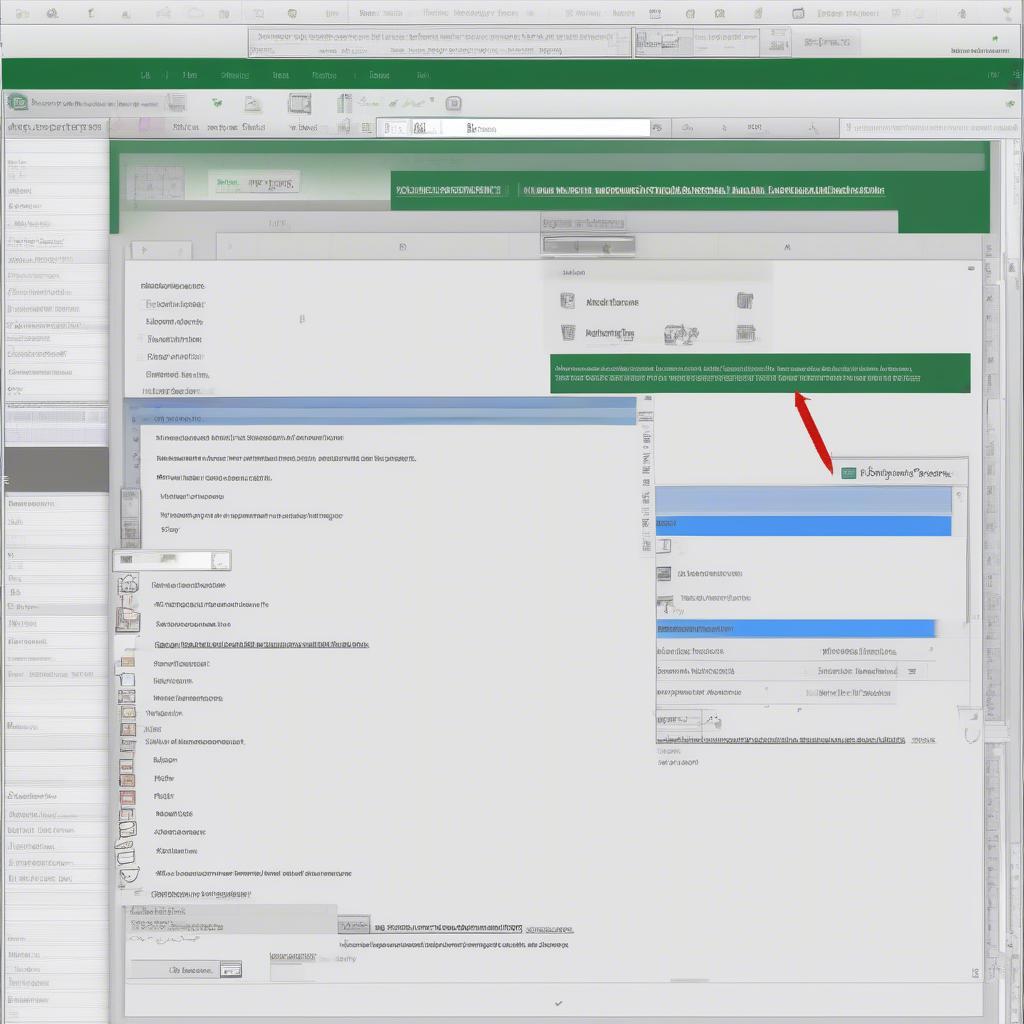 Tạo Custom List trong Excel Nhanh Chóng
Tạo Custom List trong Excel Nhanh Chóng
Hướng Dẫn Tạo Custom List trong Excel
Vậy làm sao để tạo một custom list trong Excel? Dưới đây là hướng dẫn chi tiết từng bước:
- Mở Microsoft Excel.
- Vào File > Options > Advanced.
- Trong mục General, chọn Edit Custom Lists.
- Nhập danh sách của bạn vào hộp List entries, mỗi mục trên một dòng.
- Nhấn Add để thêm danh sách vào danh sách custom list.
- Nhấn OK để lưu thay đổi.
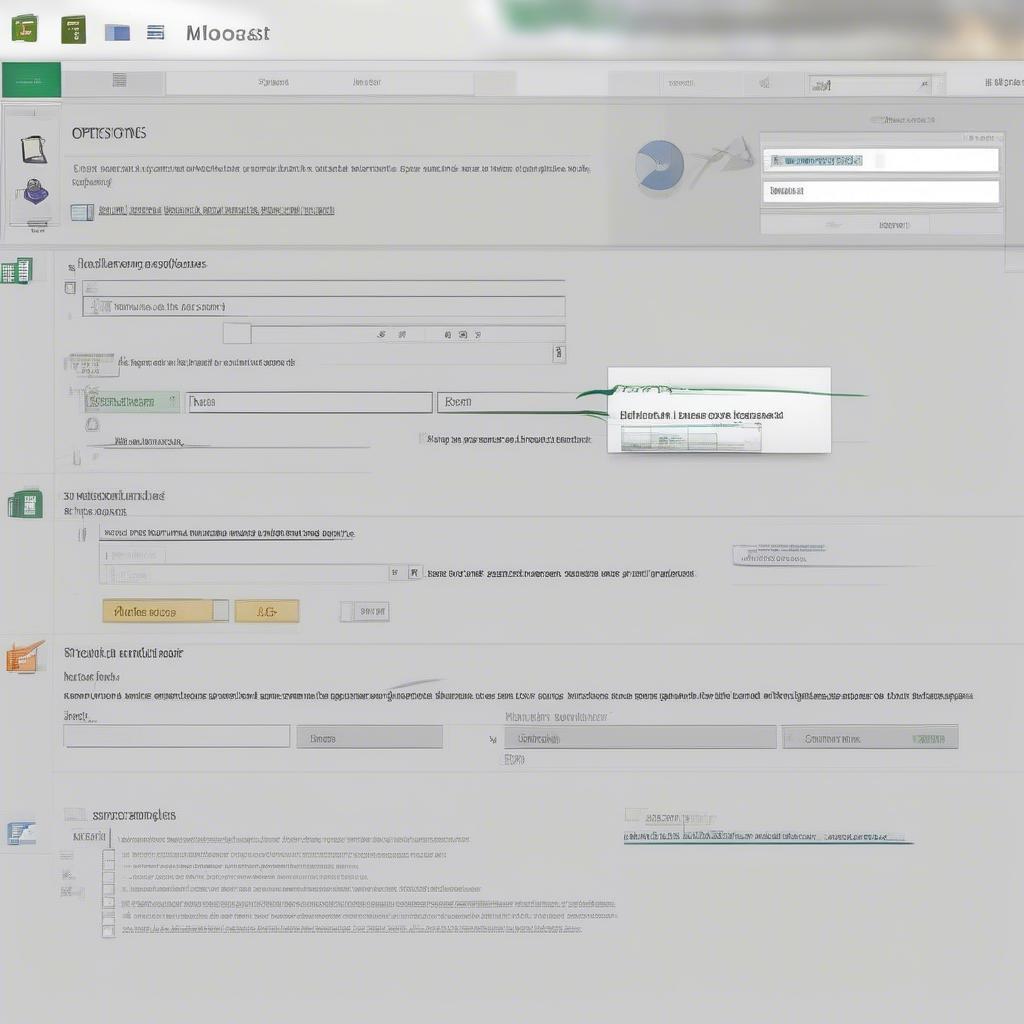 Các Bước Tạo Custom List trong Excel
Các Bước Tạo Custom List trong Excel
Sử Dụng Custom List để Tự Động Điền Dữ Liệu
Sau khi đã tạo custom list, bạn có thể sử dụng nó để tự động điền dữ liệu. Chỉ cần nhập mục đầu tiên trong danh sách, sau đó kéo chuột xuống hoặc sang phải. Excel sẽ tự động điền các mục tiếp theo trong custom list. Ví dụ, nếu bạn tạo custom list “Thứ Hai, Thứ Ba, Thứ Tư, Thứ Năm, Thứ Sáu, Thứ Bảy, Chủ Nhật”, khi bạn nhập “Thứ Hai” và kéo chuột xuống, Excel sẽ tự động điền các ngày còn lại trong tuần.
“Việc sử dụng custom list giúp tôi tiết kiệm rất nhiều thời gian khi nhập liệu. Tôi thường xuyên phải nhập danh sách các sản phẩm, và custom list giúp tôi làm việc này chỉ trong vài giây.” – Nguyễn Văn A, Chuyên viên phân tích dữ liệu
Mẹo và Thủ Thuật Sử Dụng Custom List Hiệu Quả
- Sử dụng custom list cho việc sắp xếp dữ liệu: Bạn có thể sử dụng custom list để sắp xếp dữ liệu theo thứ tự bạn mong muốn.
- Kết hợp custom list với các hàm Excel khác: Custom list có thể được sử dụng kết hợp với các hàm Excel khác như VLOOKUP và INDEX/MATCH để tạo ra các công thức mạnh mẽ hơn.
- Import custom list từ file khác: Bạn có thể import custom list từ một file Excel khác để sử dụng lại.
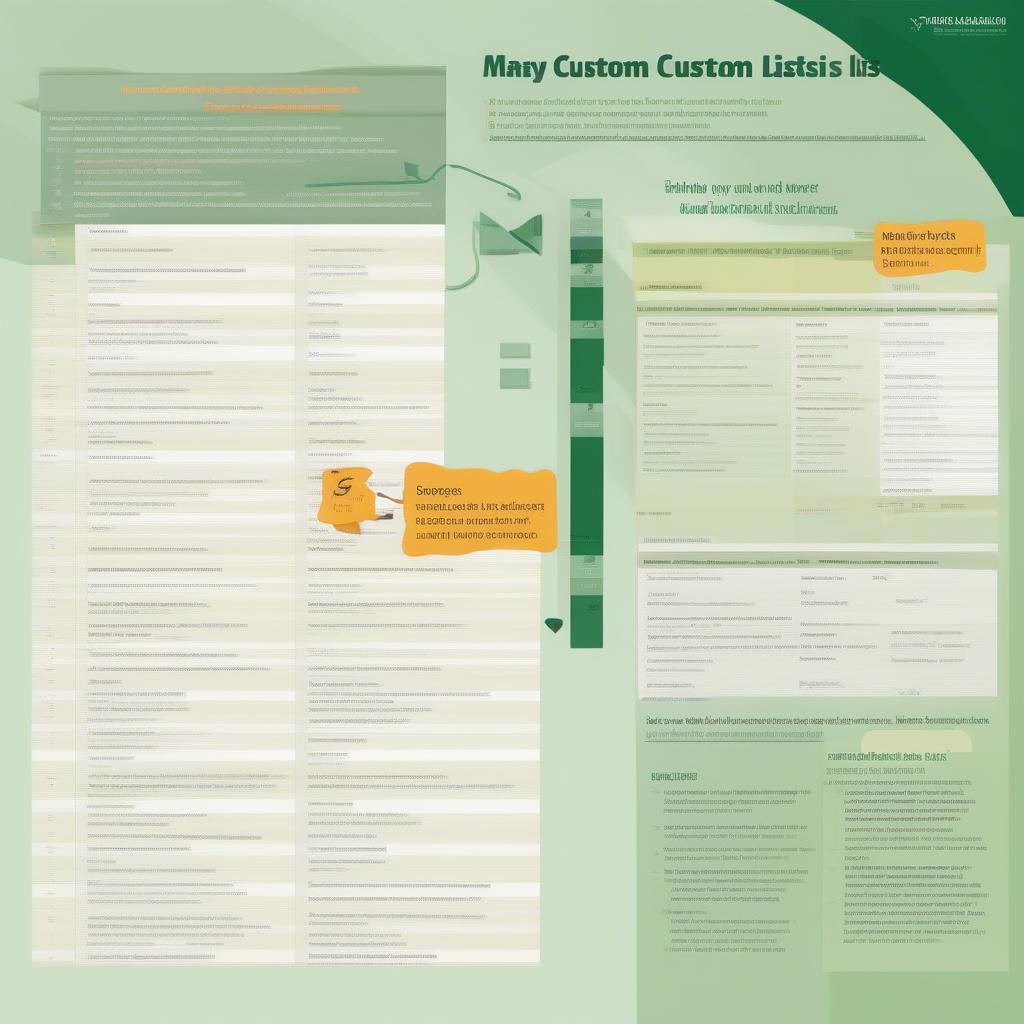 Mẹo Sử Dụng Custom List Hiệu Quả
Mẹo Sử Dụng Custom List Hiệu Quả
Custom List và Quản Lý Xưởng Gara Ô Tô
Bạn có tưởng tượng việc ứng dụng Custom list trong Excel để quản lý danh sách khách hàng, phụ tùng, dịch vụ của xưởng gara ô tô sẽ tiện lợi như thế nào không? Việc này giúp bạn nhanh chóng tra cứu thông tin, tạo báo cáo và thống kê dữ liệu một cách dễ dàng. người bật cao nhất thế giới Còn gì tuyệt vời hơn khi bạn có thể quản lý xưởng gara của mình một cách hiệu quả và chuyên nghiệp chỉ với một vài thao tác đơn giản trên Excel.
“Tôi đã áp dụng custom list vào việc quản lý danh sách khách hàng của xưởng gara và thấy hiệu quả rõ rệt. Việc tìm kiếm thông tin khách hàng trở nên nhanh chóng và dễ dàng hơn bao giờ hết.” – Trần Thị B, Chủ xưởng gara ô tô
Kết Luận
Custom list trong Excel là một công cụ đơn giản nhưng vô cùng hữu ích. Hãy bắt đầu sử dụng custom list ngay hôm nay để nâng cao hiệu suất công việc và tiết kiệm thời gian quý báu của bạn. tạo custom list trong excel KPIStore cung cấp phần mềm quản lý xưởng gara ô tô nhanh chóng, hiệu quả, giúp bạn tối ưu hóa công việc kinh doanh.
FAQ
- Custom list trong Excel là gì?
- Làm thế nào để tạo một custom list mới?
- Tôi có thể chỉnh sửa hoặc xóa một custom list đã tạo không?
- Làm thế nào để sử dụng custom list để tự động điền dữ liệu?
- Tôi có thể import custom list từ file Excel khác không?
- Custom list có thể được sử dụng để sắp xếp dữ liệu không?
- Tôi có thể kết hợp custom list với các hàm Excel khác không?
